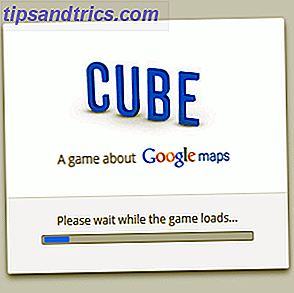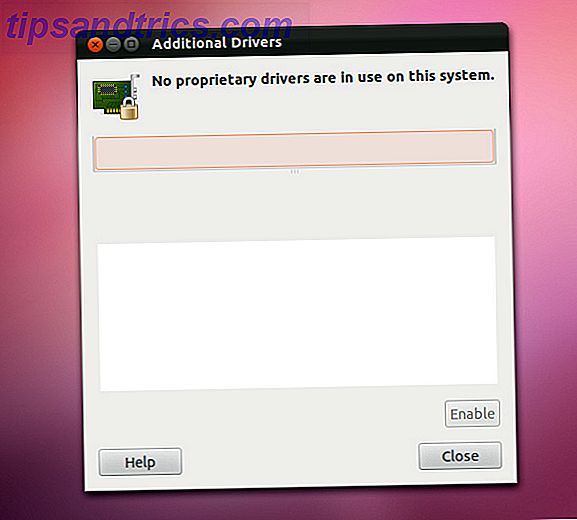En av frustrationerna i den splittrade Mac och Windows World Computing Harmony: Seamlessly Blend Windows och OS X Computing Harmony: Seamlessly Blend Windows och OS X Om du vet rätt tricks - de flesta är enkla och fria - du kan enkelt hantera både Windows och Mac OS X under samma tak. Läs mer vi lever i är att de två jättarna båda använder olika filsystem Från FAT till NTFS till ZFS: Filsystem Demystified [MakeUseOf Förklarar] Från FAT till NTFS till ZFS: Filsystem Demystified [MakeUseOf Explains] Vet du verkligen vad du har svårt köra gör när du läser en fil från den eller skriver en till den? Våra hårddiskar kan nu lagra massiva datamängder och det massiva utrymmet ... Läs mer. Microsoft föredrar sitt eget proprietära NTFS-system på Windows, medan Apple använder sin HFS + på OS X.
Problemet är att de två systemen inte kan "prata" med varandra, ur lådan. Medan Mac kan läsa filer på NTFS-enheter, kan OS X inte skriva till dem som standard. Om du kopplar en NTFS-formaterad enhet till din Mac ser du att muspekaren blir ett feltecken om du försöker dra en fil till den.
Detta kan uppenbarligen leda till problem med delning av filer och filhantering, så lösningen är att ge din Mac möjlighet att skriva till NTFS.
Tyvärr har några av de vanligaste metoderna brutit med den senaste versionen av El Capitan, så hur kan du fixa dem? MakeUseOf undersöker ...
Betalningsalternativen
Det har alltid varit premiumalternativ tillgängliga för användare som vill ha NTFS-drivrutiner på sina maskiner. Två av de mest populära är Paragon NTFS och Tuxera - men de kommer med nackdelar.
Till exempel slutade äldre versioner av Paragon nyligen att arbeta på El Capitan, vilket tvingade användarna att betala för en uppgradering och lumbering dem med en tidskrävande ominstallationsprocess. Vem vet vilka problem de kan stöta på med framtida OS X-utgåvor? När bestämmer Paragon att användarna åter måste betala en uppgraderingsavgift för att få tillgång till deras data?

Du måste också betala för varje licens du behöver. Så medan Paragon tar ut $ 19, 95 USD och Tuxera kostar $ 31 USD för en enda nedladdning, kan kostnaden snabbt börja racka om du behöver drivrutinerna på flera maskiner i ditt hem eller kontor.
Varför inte undvika besväret och kostnaden genom att göra det gratis?
Fri metod 1: Använd terminalen
Det är ett litet känt faktum att Macs faktiskt stöder skrivning till NTFS-enheter, men funktionen är inaktiverad som standard. Beviljas, den här metoden är inte så snabb eller lika enkel som den andra metoden som vi kommer att komma till inom kort, men det kräver inte verktyg från tredje part - ett faktum som utan tvekan vädjar till vissa användare.
Denna metod kräver att du aktiverar åtkomst på volymbasis - så om du har flera NTFS-enheter måste du upprepa denna process flera gånger. Processen fungerar genom att redigera systemets dolda fstab- fil, vilket justerar hur din maskin hanterar NTFS-volymer efter att de har anslutits.
För det första, se till att din externa NTFS-formaterade hårddisk har ett kort och lätt att replikera namn - du kommer behöva använda den mycket och vill hålla saker enkelt.
Navigera sedan till Finder> Program> Verktyg och starta terminalen . Du kan också använda Spotlight för dessa 7 goda vanor Varje Mac-användare borde användas för att 7 goda vanor Varje Mac-användare borde användas till idag kommer vi att dela med oss av våra favoritvänliga Mac-vanor, och försöker desperat att glömma de dåliga. Läs mer genom att trycka på cmd + mellanslag, skriv "Terminal" och slår sedan in.
När du är öppen skriver du sudo nano /etc/fstab och anger ditt lösenord när du blir ombedd. Du kommer att presenteras med ett redigeringsfönster för fstab-filen.

Skriv LABEL=NAME none ntfs rw, auto, nobrowse (se till att du ersätter NAME med namnet på din externa enhet) och tryck på enter . Tryck sedan på ctrl + o för att spara filen följt av ctrl + x för att lämna redigeringsfönstret.
Därefter matar du ut din enhet och kopplar sedan om den igen. Enheten kommer inte längre att visas i Finder, men kan nås genom att återgå till Terminal och ange open /Volumes .

I fönstret som öppnas kan du se din enhet, liksom kopiera, redigera och dra filer på den. Om du använder frekvensomriktaren regelbundet kan du säkerställa snabbare åtkomst genom att dra den till sidofältet eller skapa ett alias. Så här definierar du kommandoradsaliaser på vilket operativsystem som helst. Definiera kommandoradsaliaser på vilket operativsystem vi har pratat om, och rekommenderade att komma i kontakt med datorns kommandorads terminal flera gånger tidigare. Tina skrev en bra primer för Windows-användare med en nybörjar guide till Windows Command ... Läs mer.
Gratis metod 2: Använd verktyg från tredje part
För denna metod behöver du FUSE för OS X, NTFS-3G och fuse-wait; och du måste agera ett par terminalkommandon i återställningsmodus.
Tricket att göra processen med El Capitan, inaktiverar systemintegritets skydd Vilka Mac-användare behöver veta om El Capitan-säkerhet Vilka Mac-användare behöver veta om El Capitan Security Security är den största förändringen av OS X 10.11 El Capitan. OS X är nu så låst även roddanvändare kan inte ändra operativsystemet - låt oss gå över vad det betyder, ska vi? Läs mer före installationen. Underlåtenhet att göra detta kommer att göra att NTFS-3G misslyckas.
För att göra det, starta om systemet och håll ner cmd + r medan det startas om - det startar enheten i återställningsläge.
Klicka sedan på Verktyg, öppna terminalen, skriv csrutil disable, tryck på Enter och starta om systemet.

Du kan nu installera programvaran. Börja med FUSE för OS X - det är ett nödvändigt program för alla Mac-drivrutiner som behandlar filsystem från tredje part. Se till att du väljer MacFUSE Compatibility Layer under installationen . Om du inte installerar det här skiktet fungerar inte nästa del av processen.

Nästa verktyg för installation är NTFS-3G. Detta är huvuddelen av processen och den programvara som faktiskt kommer att ge din Mac med NTFS-drivrutinerna.
När du får valet, se till att du väljer Ingen cache istället för UBLIO-caching.

När installationen är klar startar du om datorn. Det kan hända att du får många varningar på skärmen när skrivbordet laddas tillbaka till skärmen, men du kan säkert ignorera dem - de är orsakade av att NTFS-3G-programvaran inte har uppdaterats av utvecklarna på länge .
Slutligen måste du installera fuse-vänta. Det här är den del av processen som tar bort de irriterande popup-felmeddelandena.
När det här är klart, måste du aktivera System Integrity Protection igen. Starta din Mac i återställningsläge, skjut upp terminalen och skriv csrutil enable .
Starta om datorn en gång till, och voila, du har nu NTFS-skrivfunktioner på El Capitan.
varningar
Var medveten om att alla tre metoder som anges ovan inte stöds av Apple, och som sådan kan ha negativa effekter på ditt system. Du kan upptäcka begränsningar, snubbla över okända "biverkningar", eller till och med skada dina volymer .
Se alltid till att alla dina data är säkerhetskopierade Schema och bläddra i Time Machine Backups med dessa kraftfulla verktyg Planera och bläddra i Time Machine Backups med dessa kraftfulla verktyg Från anpassade backuptider för att ta reda på var de 2 GB nya filerna är, den rätta appar kan ge dig makt och kunskap Apples egna verktyg tillhandahåller bara inte. Läs mer och säkra innan du försöker någon av de angivna ändringarna.
Fungerade det för dig?
Vilken metod valde du? Lyckades du följa våra instruktioner? Var det en succé?
Lämna en kommentar nedan med några problem du stött på. Antingen vi eller dina medläsare kan hjälpa dig!